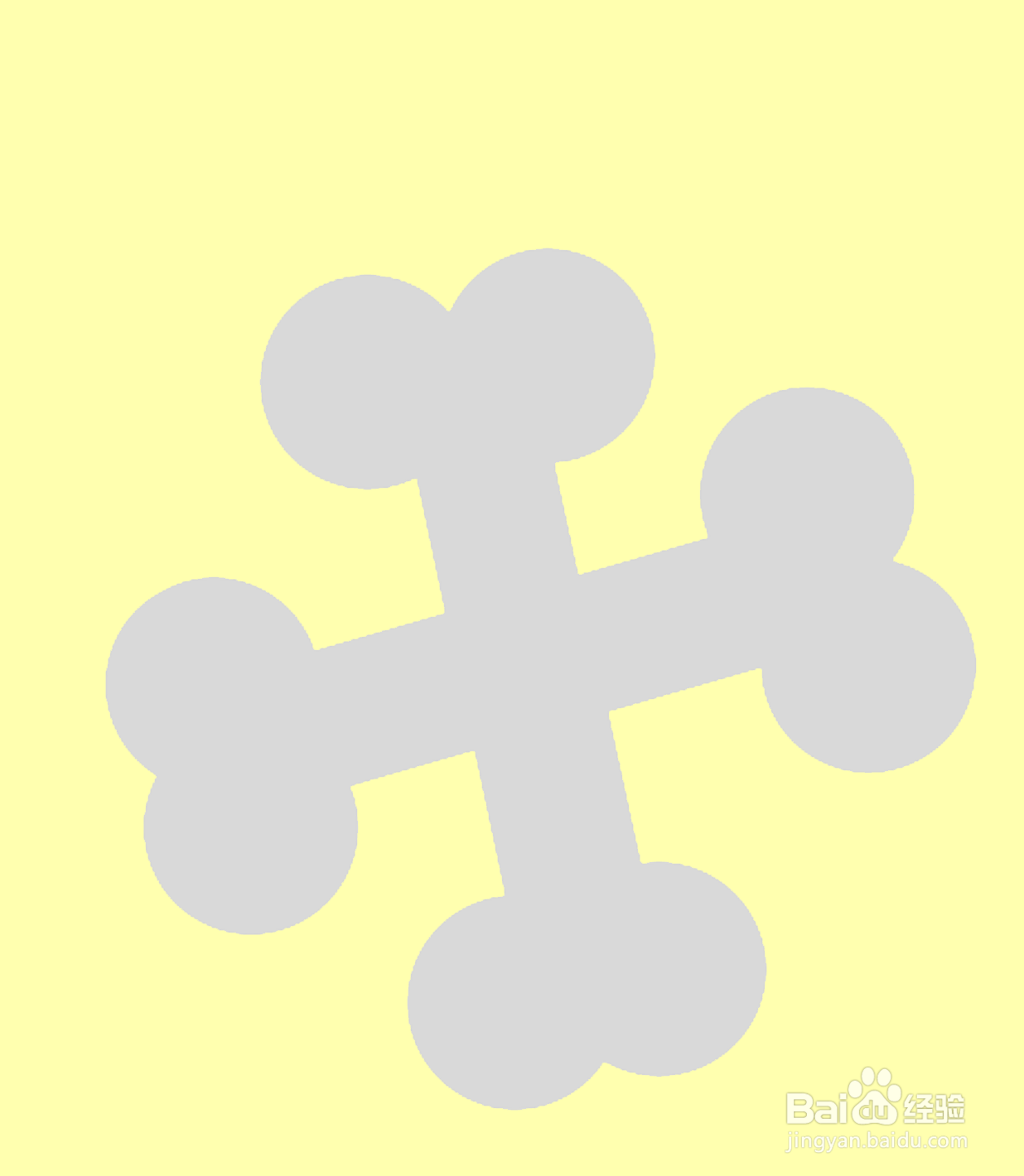1、打开WPS文档,新建白色画布,点击【流程图终止】。
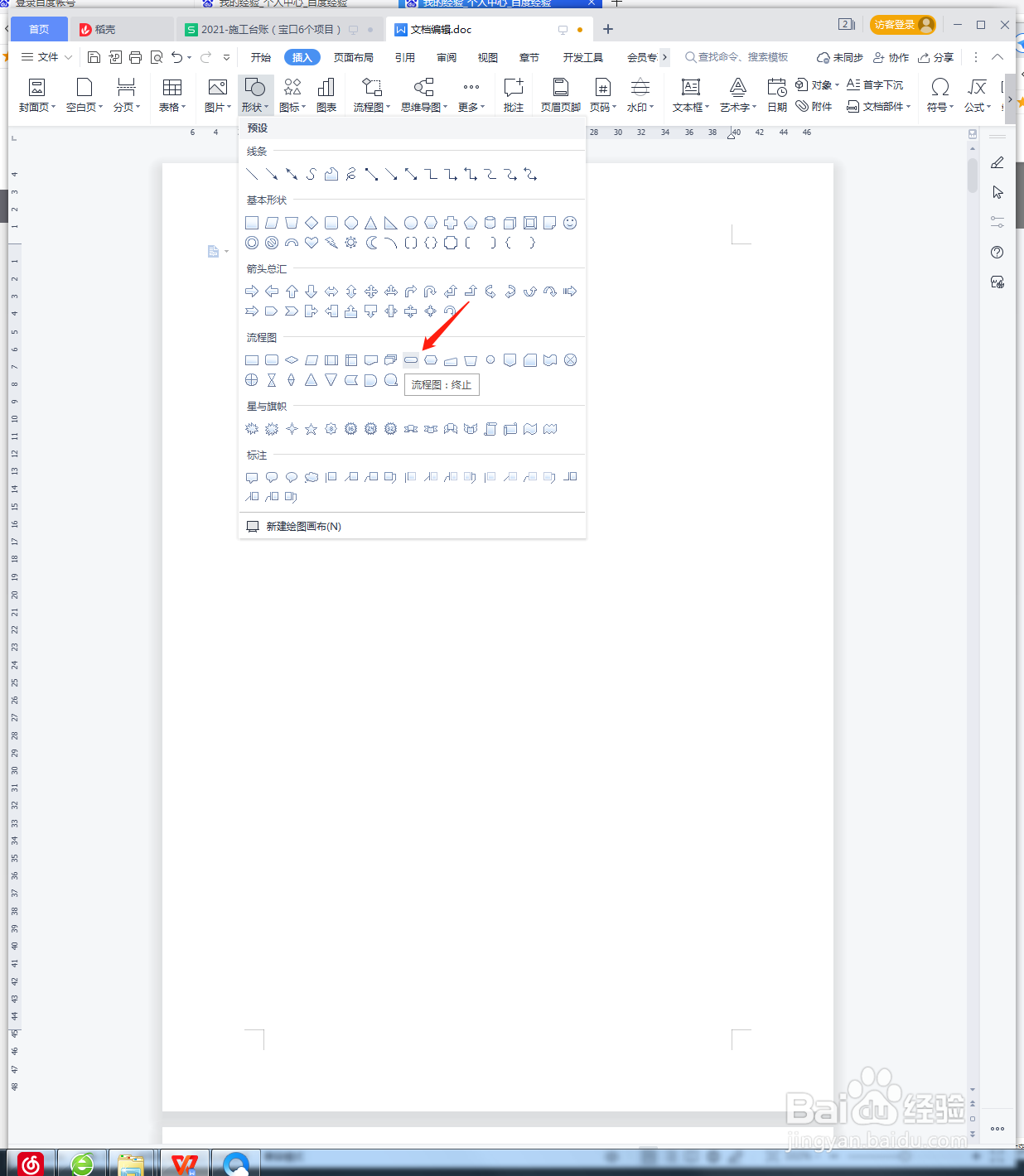
2、在画布上画出形状,将【填充】设置成浅灰色。
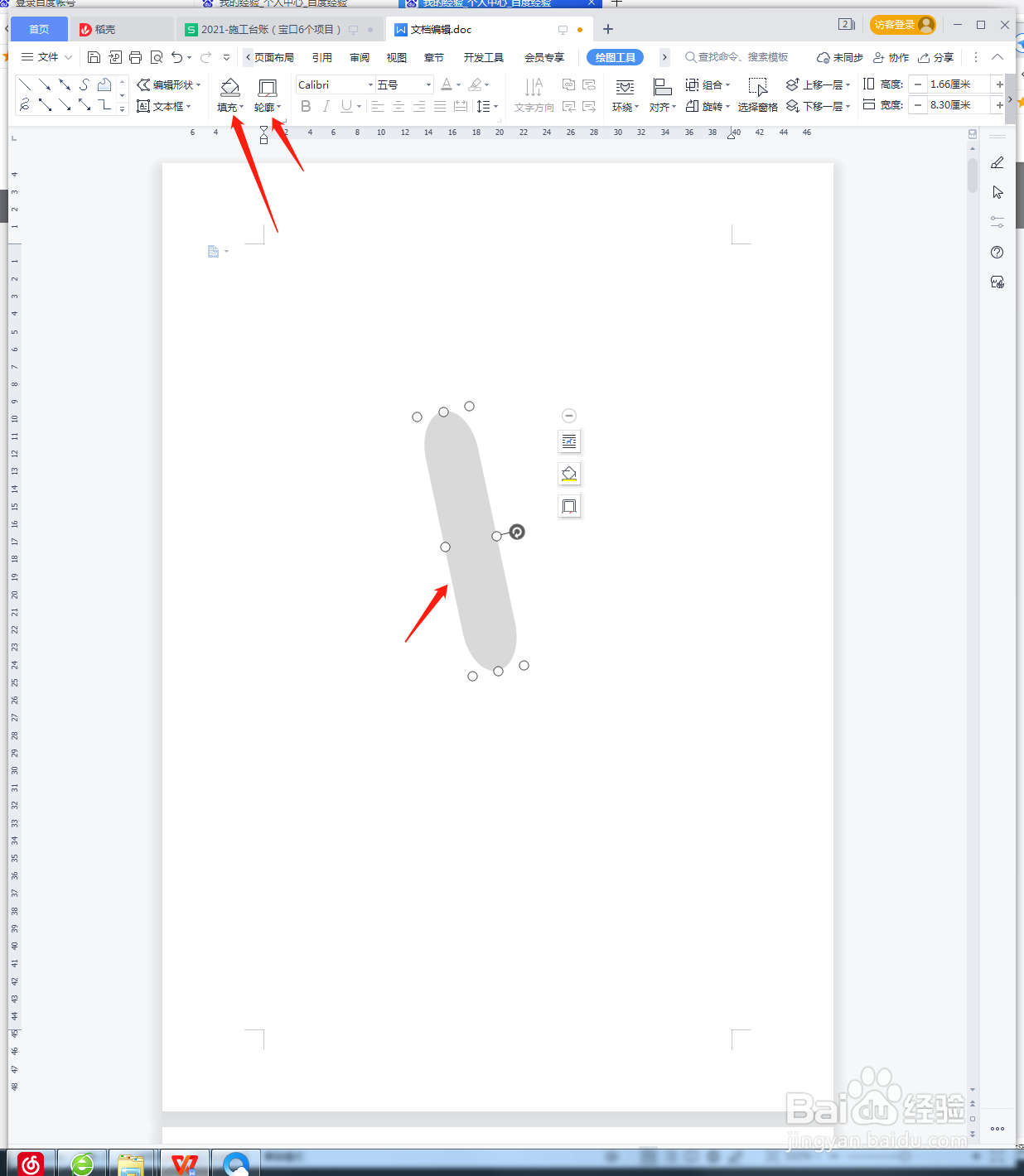
3、点击添加【椭圆】图形。
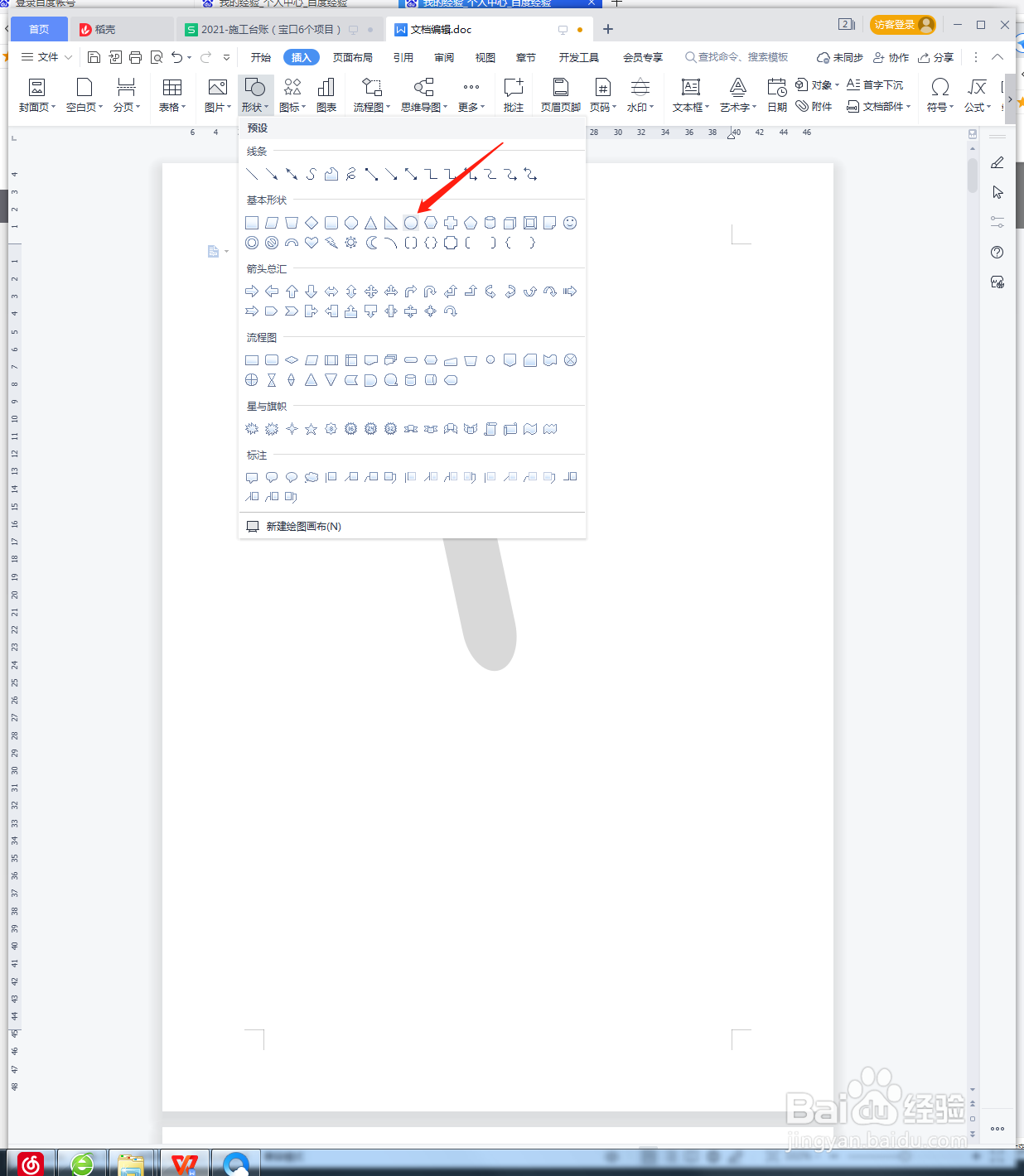
4、画出椭圆,将【填充】设置成浅灰色。
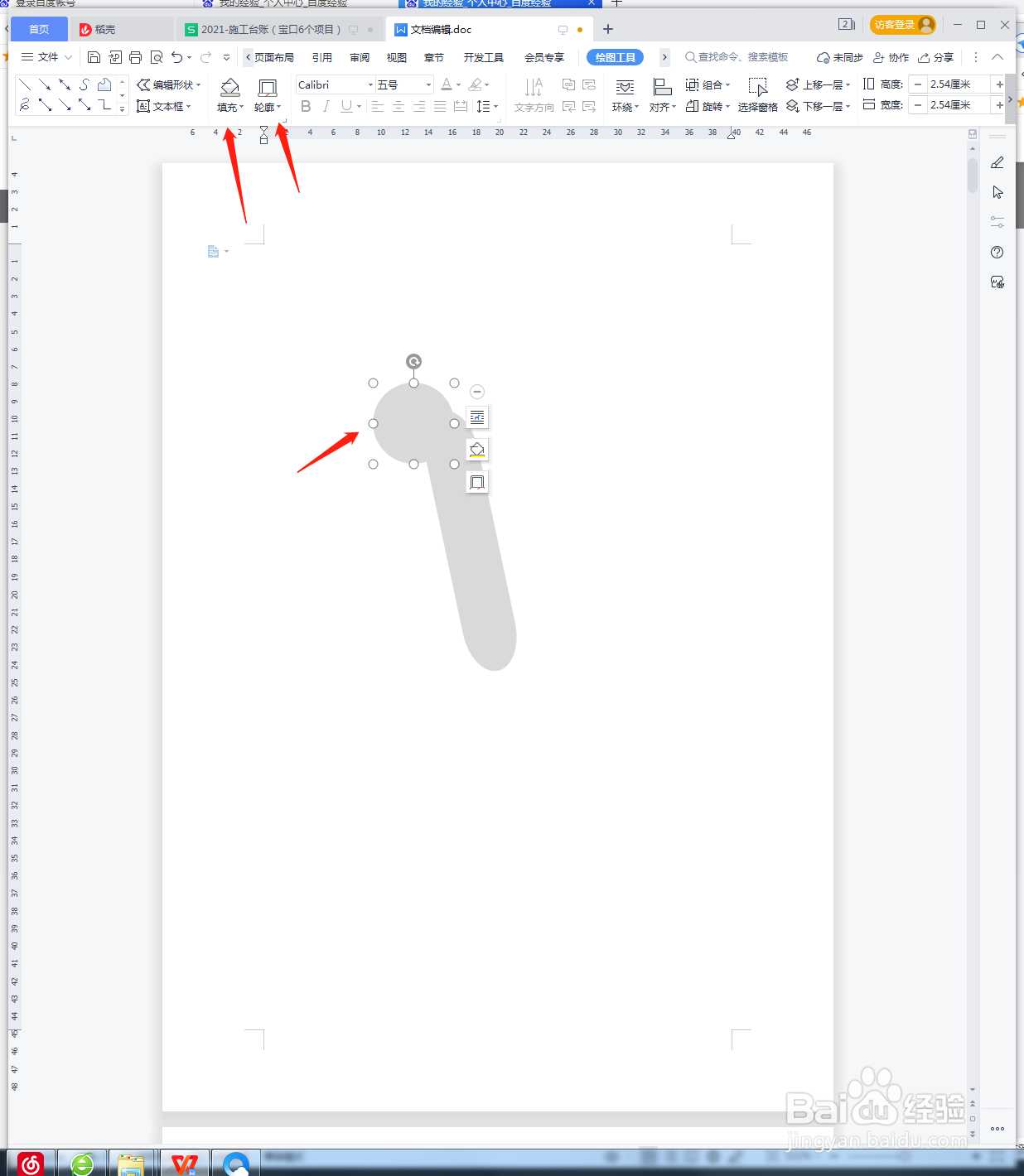
5、按住Ctrl,移动椭圆到两侧,如图所示。
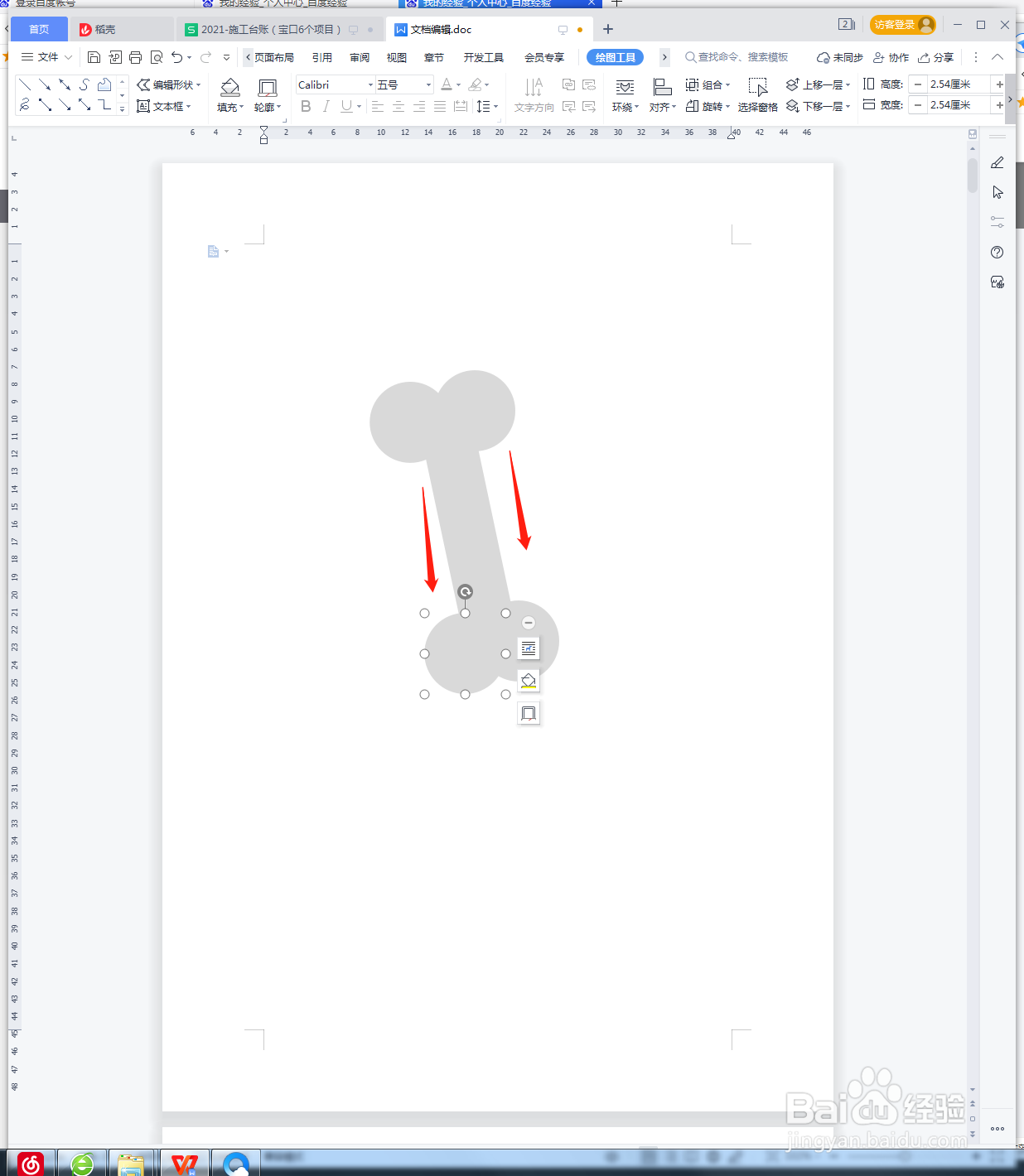
6、按住Ctrl,点击全部图形,鼠标右键【组合】,将全部图形组合一起。
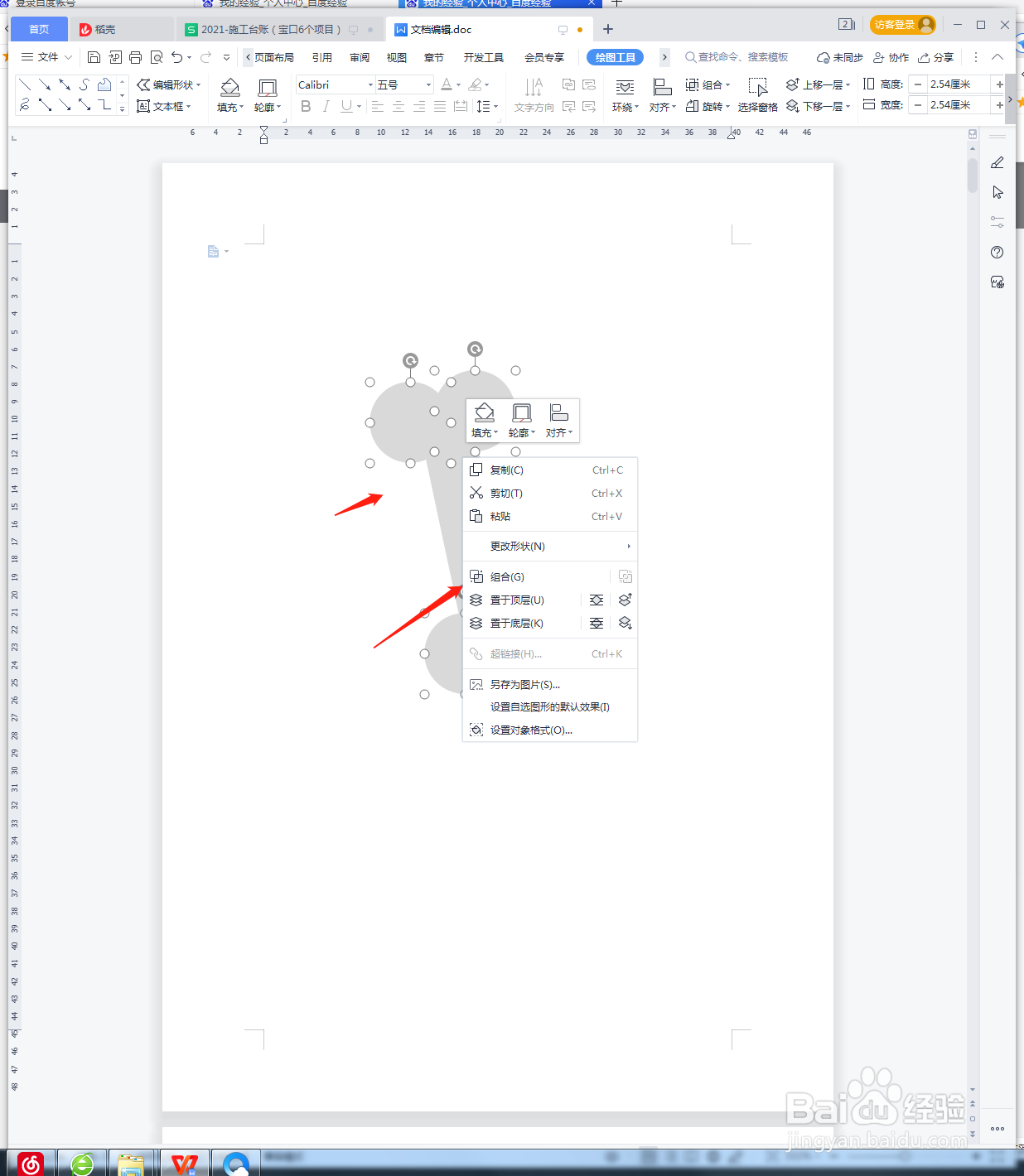
7、直接单击图形,按住Ctrl,移动图形,可以复制多一个,通过旋转做成插图。

8、最后截图保存为JPEG格式。
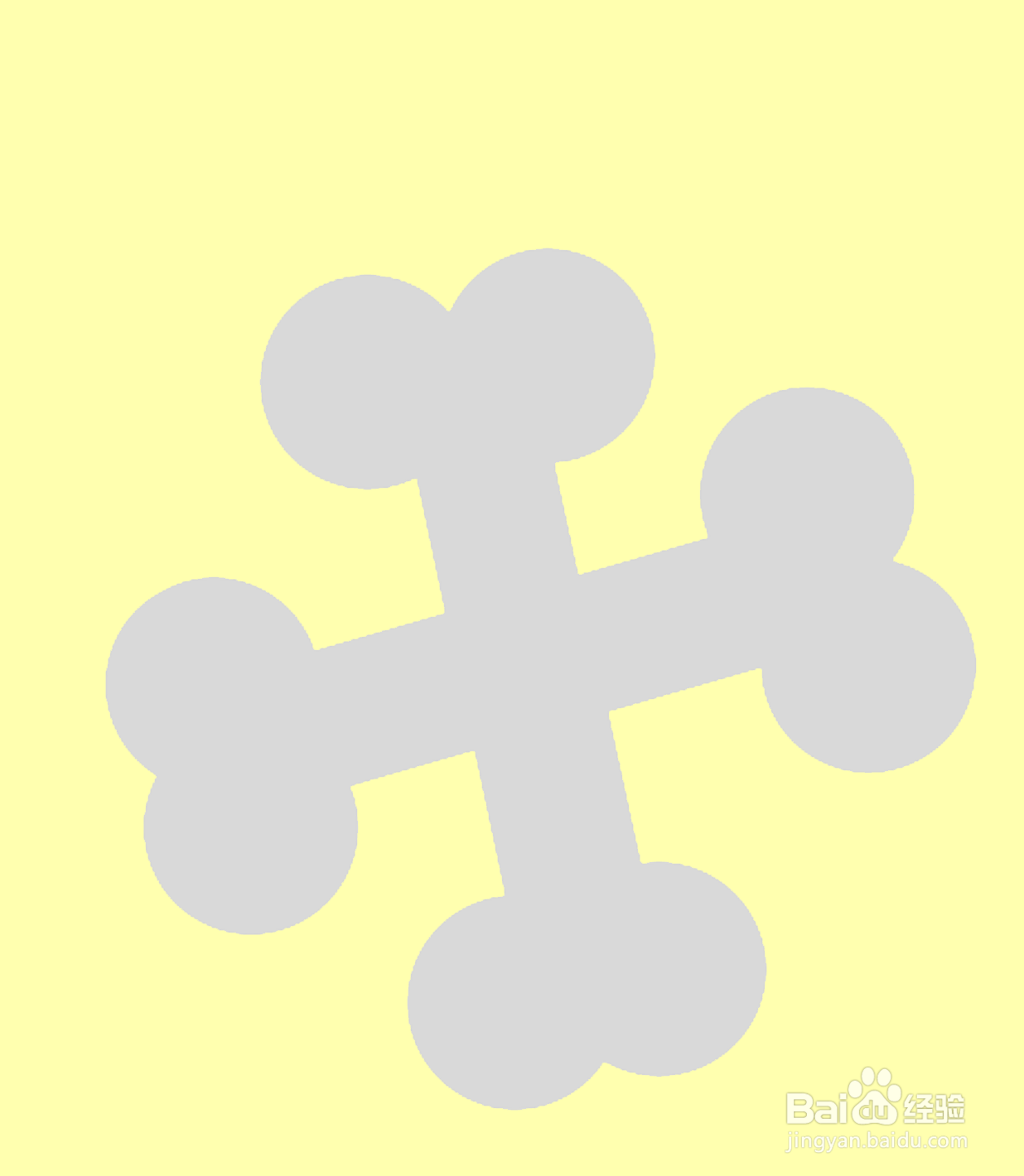
时间:2024-11-11 13:38:44
1、打开WPS文档,新建白色画布,点击【流程图终止】。
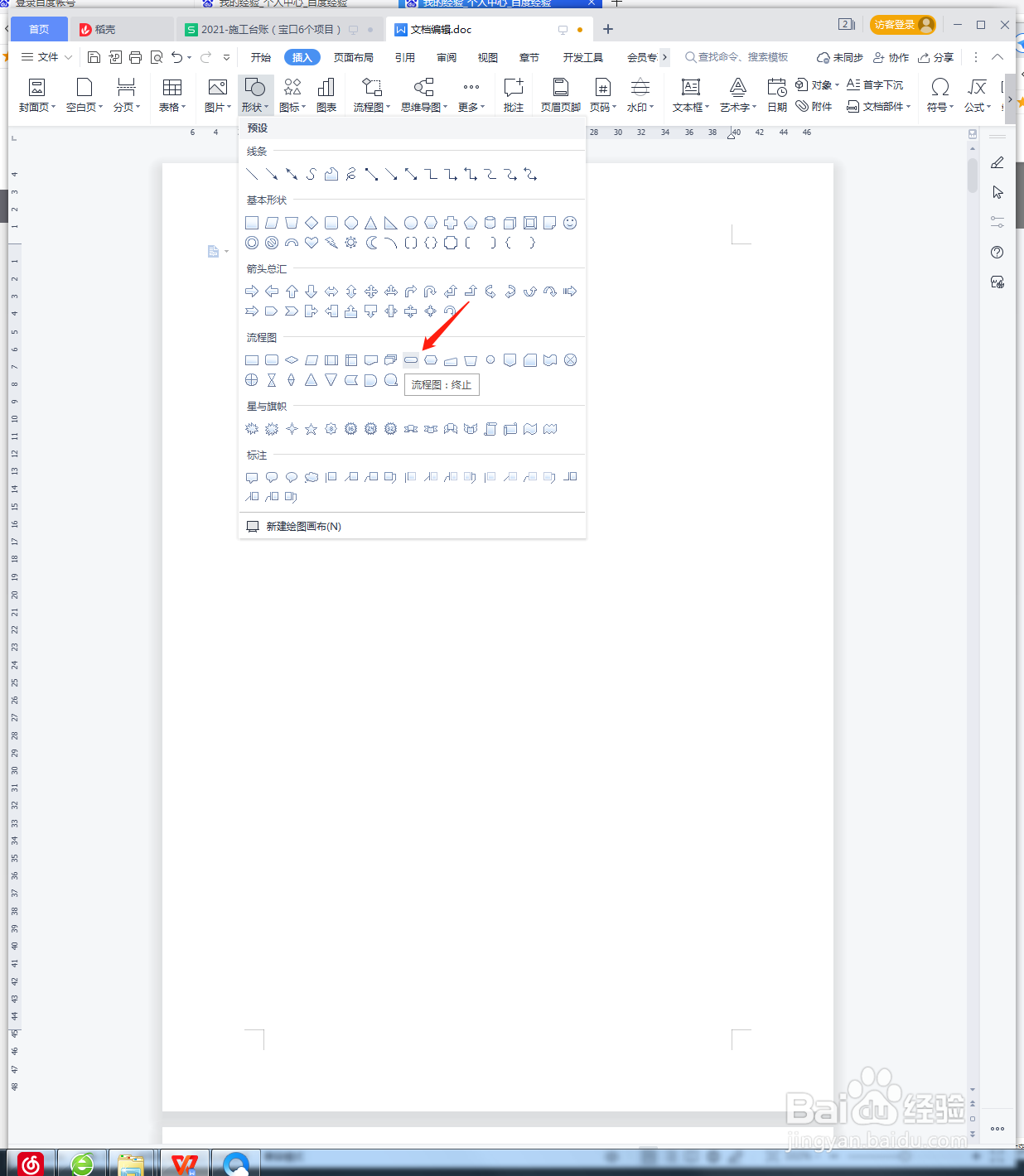
2、在画布上画出形状,将【填充】设置成浅灰色。
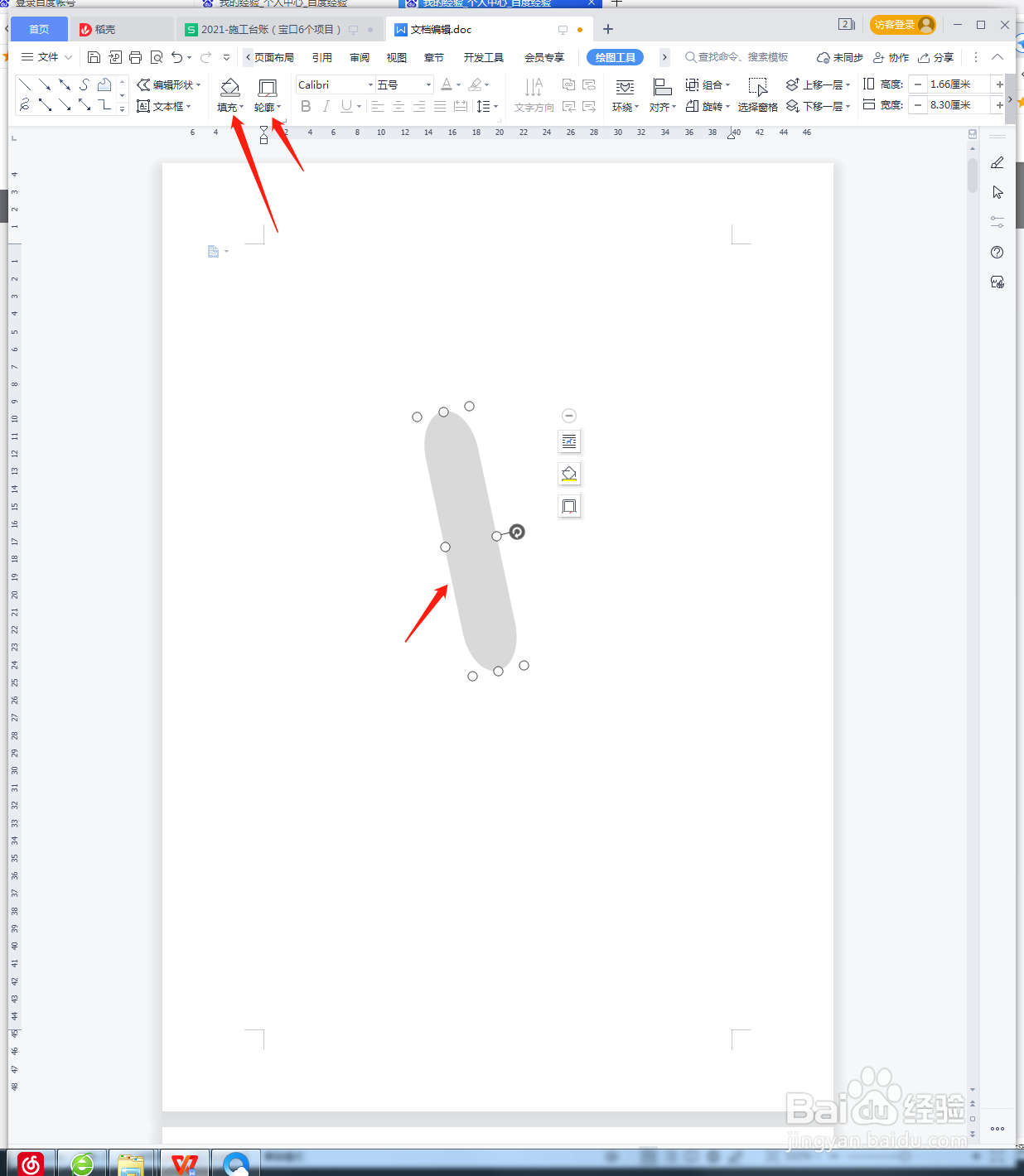
3、点击添加【椭圆】图形。
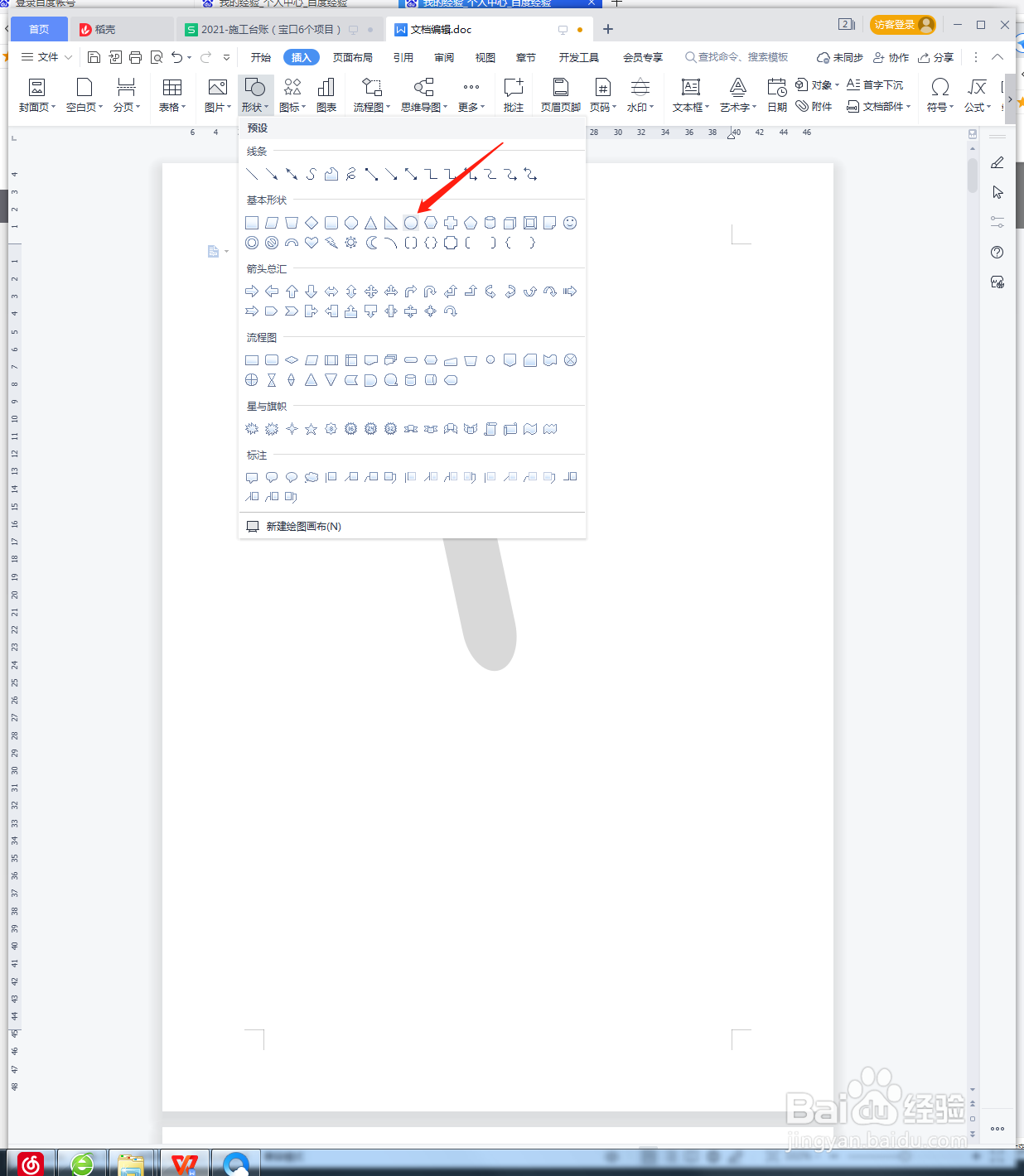
4、画出椭圆,将【填充】设置成浅灰色。
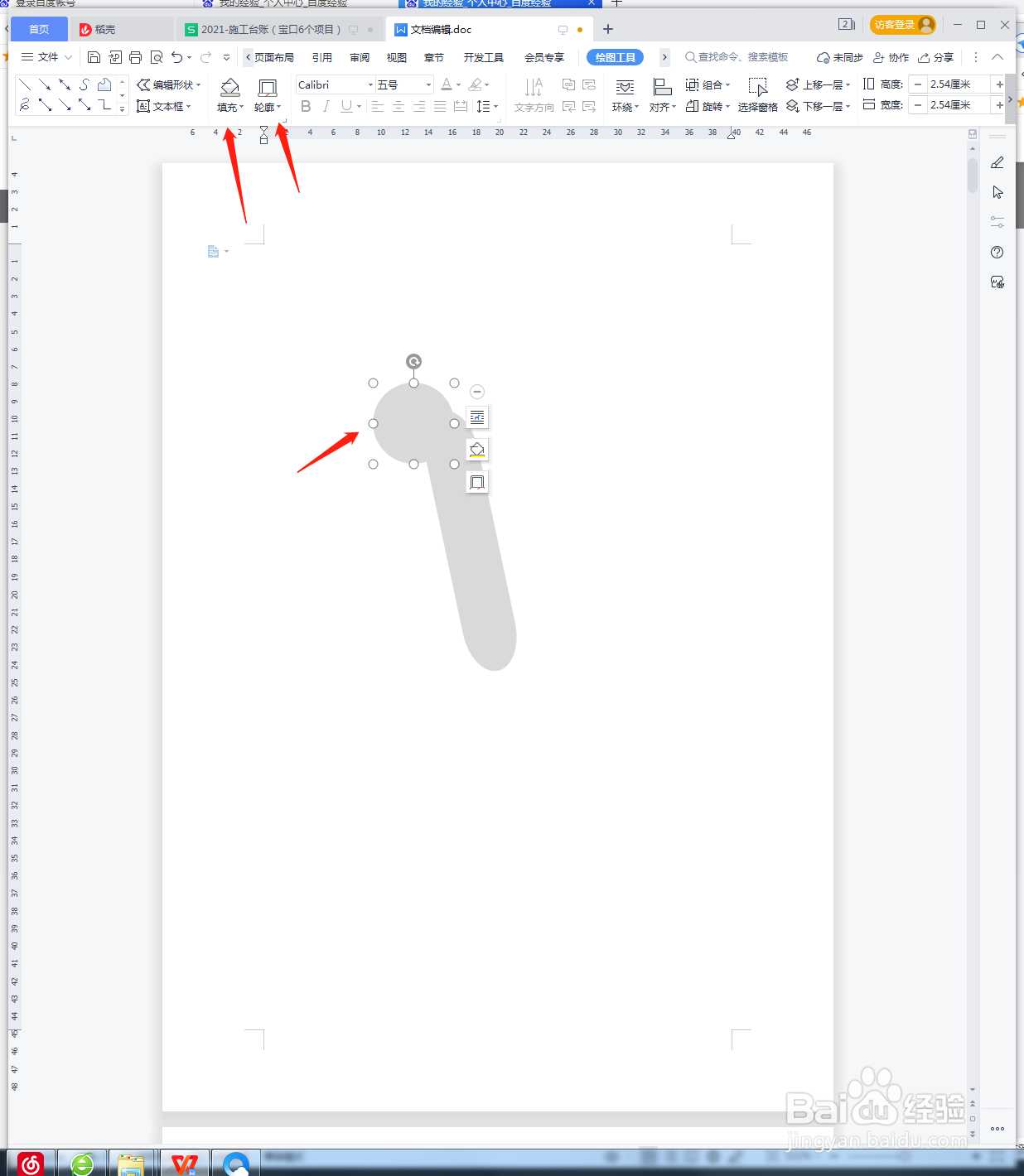
5、按住Ctrl,移动椭圆到两侧,如图所示。
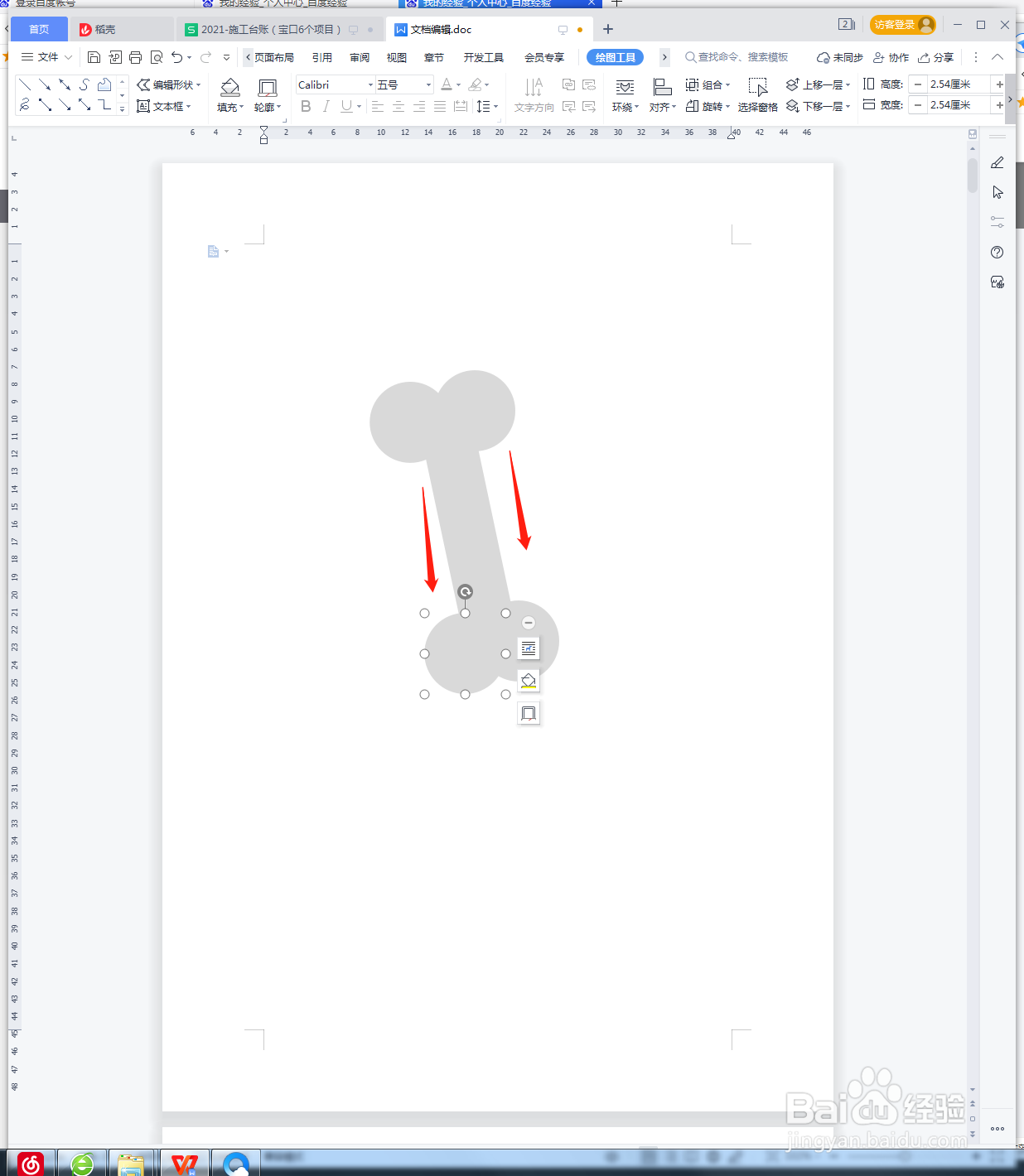
6、按住Ctrl,点击全部图形,鼠标右键【组合】,将全部图形组合一起。
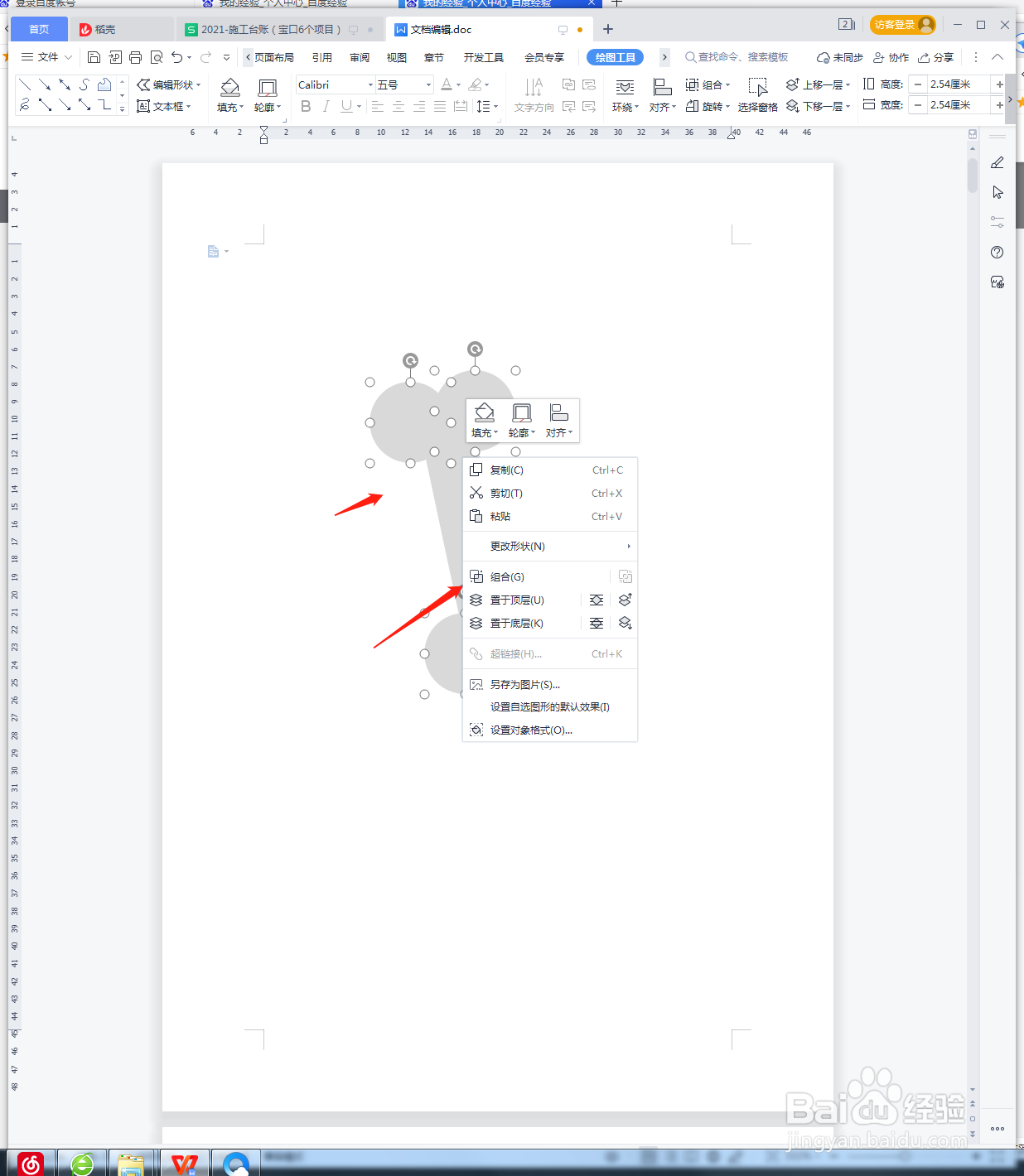
7、直接单击图形,按住Ctrl,移动图形,可以复制多一个,通过旋转做成插图。

8、最后截图保存为JPEG格式。